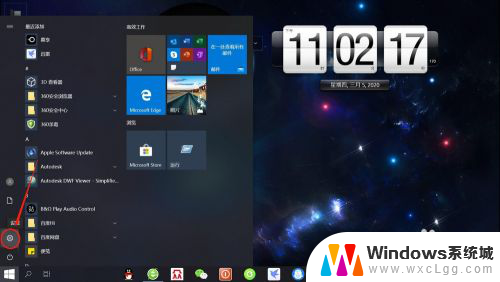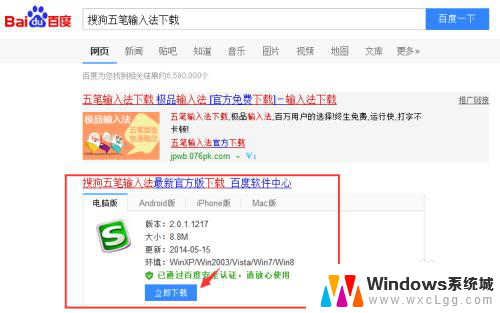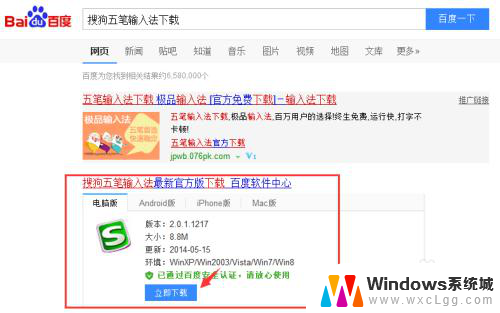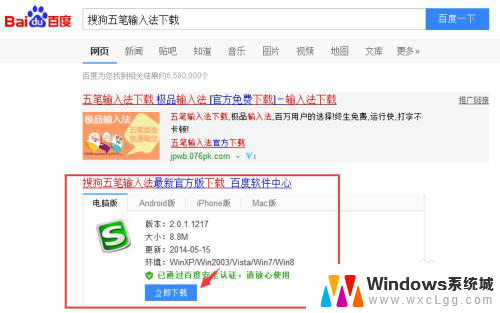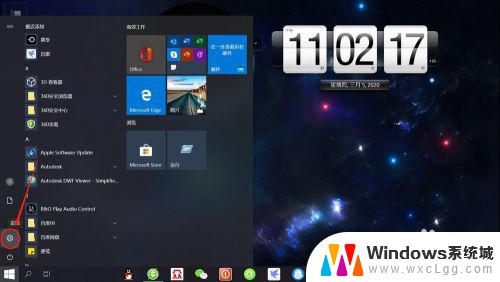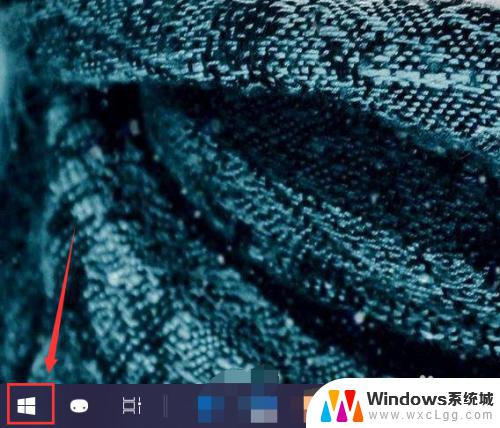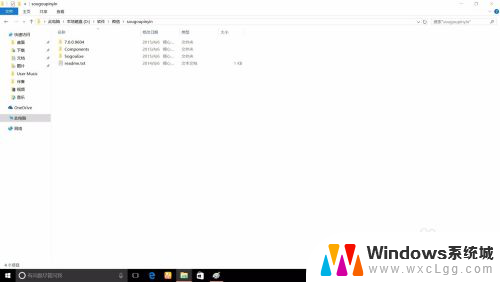电脑输入法怎么设置五笔输入法 电脑如何安装五笔输入法
电脑输入法怎么设置五笔输入法,随着科技的不断发展,电脑已经成为了我们生活中不可或缺的工具之一,在日常使用电脑的过程中,输入法作为我们与电脑进行交互的重要工具,扮演着至关重要的角色。而五笔输入法作为一种常用的输入法之一,其高效的输入方式和准确的词汇预测功能备受用户喜爱。如何在电脑上设置五笔输入法?又该如何安装五笔输入法呢?本文将为大家详细介绍五笔输入法的设置方法和安装步骤,帮助大家更好地利用五笔输入法提高日常办公效率。
步骤如下:
1.点击win10操作系统上的开始菜单图标,在弹出的菜单中,点击设置
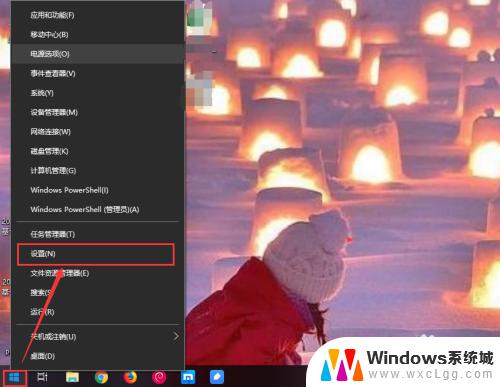
2.弹出设置窗口,向下拖动滚动条。找到时间和语言,点击时间和语言。时间和语言中可以设置输入法。
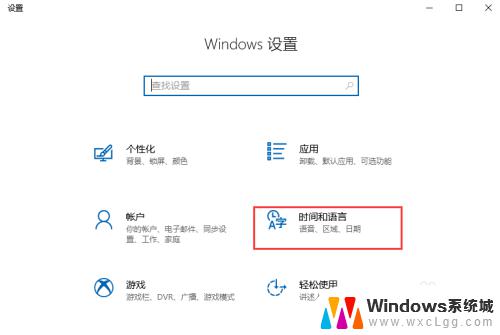
3.进入时间和语言选项后,在左侧区域点击区域和语言
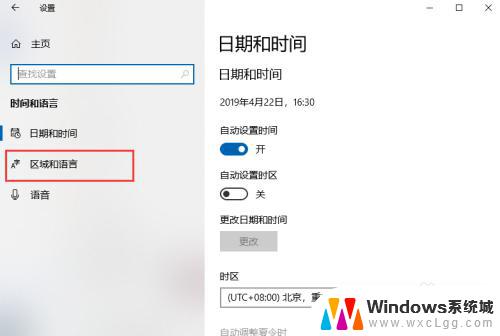
4.在区域和语言的右侧编辑页面中,向下拖动滚动条。点击找到的中文,再点击下面出现的选项按钮
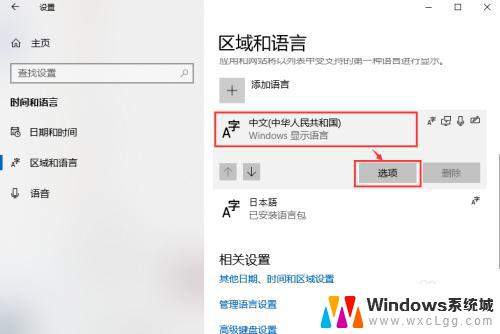
5.在中文窗口中的键盘配置下,点击添加键盘的加号图标。在弹出的菜单中选择微软五笔输入法

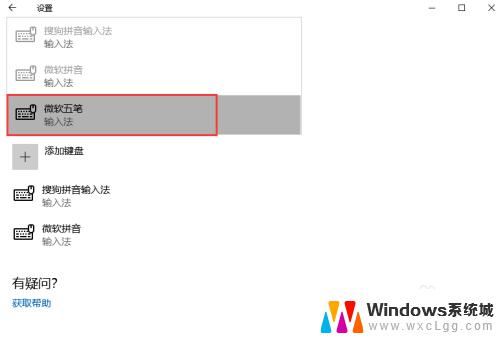
6.添加完成后,点击桌面的右下角输入法位置。选择微软五笔,就可以使用五笔输入法了
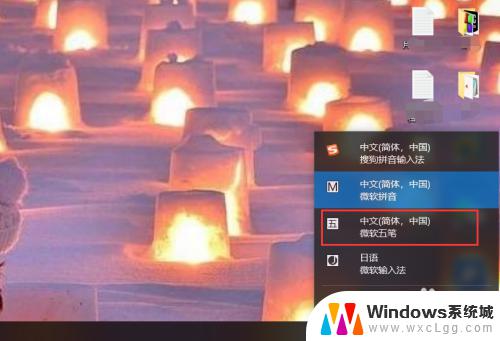
以上就是电脑输入法如何设置五笔输入法的全部内容,如果你遇到这种情况,你可以根据小编的操作进行解决,操作简单快速,一步到位。